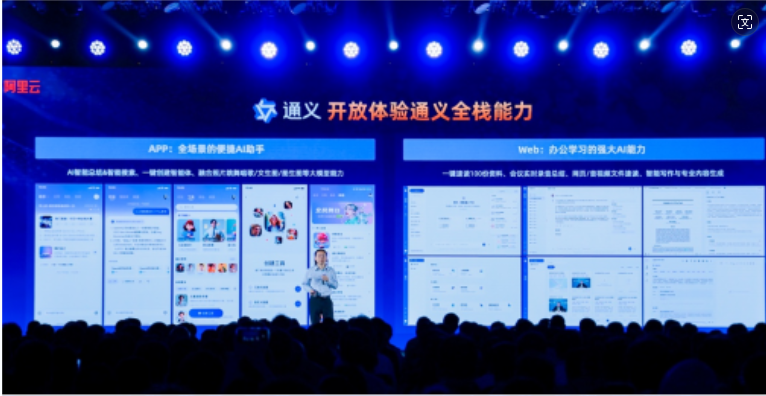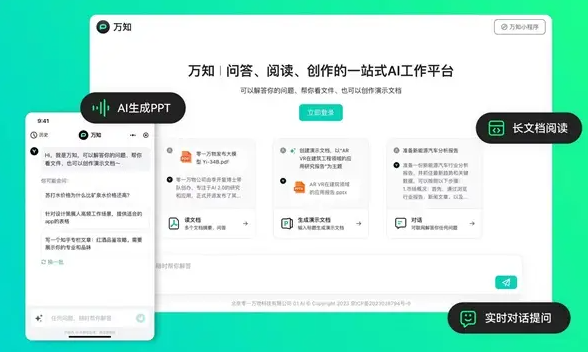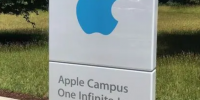白领办公必学 我的QQ2009文件传输绝技
在如今的互联网上,QQ 作为一款人人必备的即时通讯工具,其功能早已超越了“聊天”,成为了很多白领的办公必备工具。它不仅是协同办公的平台,更是与客户进行情感沟通的桥梁。为了让大家更好的掌握QQ2009的“文件传输”功能,笔者带来了《我的QQ2009系列教程》的第八节——《白领办公必学 我的QQ2009文件传输绝技》。
软件小档案:
软件性质:免费软件
软件版本:QQ2009 正式版 SP6
软件大小:27.8MB
下载地址: http://soft.qudong.com/Software/lianluoliaotian/QQ_zhuanqu/200912/6972.html
一、多个文件轻松传 只需一键全收取
使用QQ2009发送文件是一件非常简单的事情,如图01所示,在与好友聊天的时候,只要点击一下“传送文件”按钮,然后在弹出的下拉菜单中选择“发送文件”即可,你可以在弹出的“打开”对话框中,你可以选择多个文件同时发送。
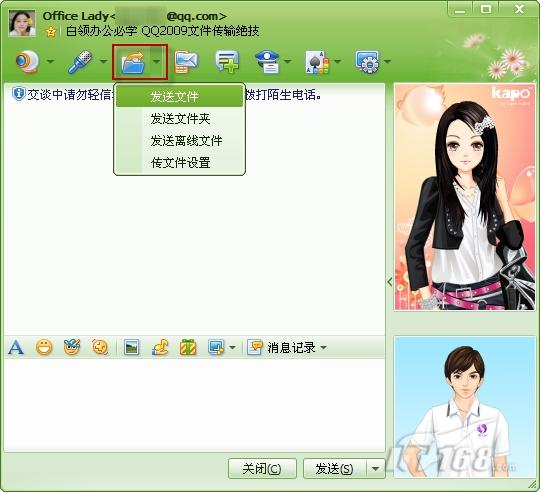
图01:QQ2009的“传送文件”菜单
温馨提示:其实使用“发送文件”菜单命令,是一种比较笨的办法。更简单的操作是,直接使用鼠标选中想要传送的文件,然后将其全部拖拽的QQ2009的聊天窗口中。
如图02所示,我们可以同时向好友发送多个文件。

图02:QQ2009可以同时向好友发送多个文件
如图03所示,当我们“收到文件请求”时,可用选择“接收”“另存为”“拒绝”,对好友发送过来的文件进行操作。而当好友发送的是多个文件时,这样一个一个的操作就显得太过麻烦了。这时,大家注意看看QQ2009会话窗口的右下角,具有“全接收”“全另存为”“全拒绝”这三个选项,通过点击这三个按钮,我们可以对多个文件进行一键式操作,大大简化了我们接收文件的过程。

图03:QQ2009可以“一键收取”全部文件
如图04所示,当我们成功接收文件后,可以选择“打开文件”或者“打开所在文件夹”。

图04:成功接收文件
一般情况下我们接收的文件会保存在你的QQ聊天记录下的“FileRecv”文件夹下,并不利于我们对文件的管理。建议大家更改一下默认保存接收文件的的目录。在QQ2009的会话窗口中,点击“发送文件”按钮,在弹出的下拉菜单中选择“传文件设置”,在如图05所示的“文件传输”对话框中,点击“更改目录”按钮,然后选择一个文件夹即可。

图05:QQ2009的“文件传输”对话框
二、好友不在不用愁 离线文件来帮忙
在向好友传送文件的时候,如果当时好友不在线也没关系,我们可以使用发送“离线文件”的办法向好友发送文件。发送“离线文件”的方法和发送普通的文件一样很简单,首先点击一下“传送文件”按钮,然后在弹出的下拉菜单中选择“发送离线文件”即可(如图06所示)。当文件成功上传后,QQ会提示,文件已经成功上传至服务器;而当好友成功接收到“离线文件”后,QQ还会自动向你发送一个“回执”,告诉你“对方已成功接收了您发送的离线文件。”

图06:如何发送“离线文件”
如图07所示,当你的好友向你发送了离线文件后,你可以选择“接收”或者“另存为”,而如果你暂时不方便接收的话,也可以选择“下次接收”。QQ会将“离线文件”在服务器上保存7天,在这7天当中你随时都可以接收哦。

图07:如何接收“离线文件”
三、懒人办公必会 直接传送文件夹
我们在办公的时候,经常会向同事或者客户传送多个文件,虽然QQ支持同时传送多个文件,但是如果传送的文件数量太多,操作起来就比较麻烦了;这时很多朋友会想到,将要传送的文件打成一个压缩包,然后再进行传递。不过这样的话,对方在接收到压缩包之后,还要“解压缩”,比较占用时间。有没有什么更简单的方法呢?回答是肯定的。我们可以使用QQ2009中的“发送文件夹”命令。
如图08所示,“发送文件夹”的方法和发送普通文件的方法一样,非常简单。而且QQ也支持同时发送多个文件夹哦。

图08:发送文件夹的方法
如图09所示,当有好友向你发送文件夹时,你只要点击“接收”或者“令存为”就可以进行接收了;在“成功接收文件夹”后,你可以点击“打开文件夹”,直接浏览、使用文件夹中的内容。

图09:成功接收文件夹
总结:使用QQ传送文件不仅传输速度快,还可以发送“离线文件”,在最新版的QQ2009中你还可以直接将“文件夹”传送给你的客户或朋友,省去了“压缩”与“解压缩”的麻烦,这将大大提高我们的办公效率。
评论 {{userinfo.comments}}
-
{{child.nickname}}
{{child.create_time}}{{child.content}}






{{question.question}}
提交
阿里云通义大模型助力“小爱同学”强化多模态AI生成能力
通义千问APP更名为通义APP,免费开放通义全栈能力
香港通信大升级:无需换号,月付10元,中国电信带您实现卫星通话梦!
百度公关副总裁璩静就争议视频内容深夜道歉
驱动号 更多